Як налаштувати вікно підтвердження закриття, щоб запобігти випадковому закриттю Unified Service Desk
Випадкове закриття Unified Service Desk
Основні заходи в контакт-центрах є задоволення клієнта (CSAT). Тут агенти прагнуть збільшити їх оцінки CSAT шляхом вирішення проблем клієнта. Якщо ви агент, який працює над важливою справою або відповідає на виклик клієнта, і випадково закрили Unified Service Desk, ви можете втратити свою незбережену роботу, а також виклик клієнта. Раптове закриття Unified Service Desk може вплинути на вашу продуктивність, а також призвести до низького показника CSAT. Запобігання випадковому закриттю Unified Service Desk є ключовим для вашого бізнесу та клієнтів. Тому ми запровадили функцію вікна підтвердження закриття.
Як запобігти випадковому закриттю Unified Service Desk
Щоб уникнути випадкового закриття Unified Service Desk, у вікні підтвердження закриття відображається повідомлення з проханням підтвердити закриття, перш ніж продовжити.
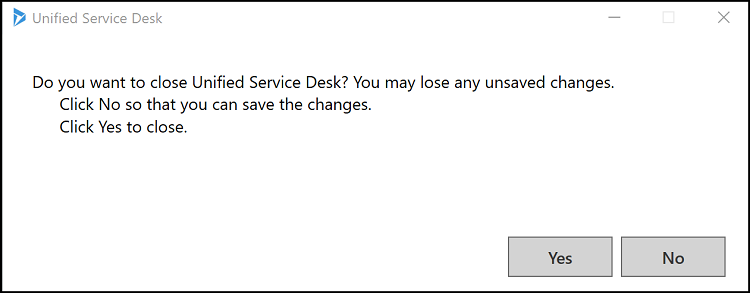
Нотатка
За промовчанням вмикається вікно підтвердження закриття. Щоб вимкнути вікно підтвердження закриття, адміністратор Unified Service Desk повинен налаштувати опцію HideConfirmationDialog на сторінці Параметри та встановити для неї значення true.
Увімкнення/вимкнення вікна підтвердження закриття
Увійдіть до своєї інсталяції Dynamics 365.
Натисніть стрілку вниз поряд із Dynamics 365.
Виберіть Unified Service Desk Administrator (Адміністратор єдиної служби підтримки).
Виберіть «Параметри » в розділі «Додаткові налаштування» на карті сайту.
Виберіть + Створити на сторінці Активні параметри інтерфейсу користувача.
Виберіть «Інші» для поля «Глобальний параметр».
Введіть HideConfirmationDialog для поля Name .
Укажіть значення в полі «Значення ». Вкажіть false, щоб увімкнути, і true , щоб вимкнути.
Виберіть Зберегти.
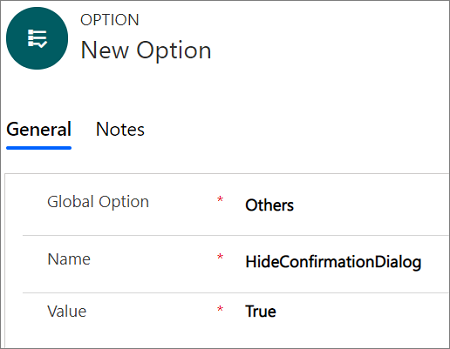
Перевірте конфігурацію вікна підтвердження закриття
Запустіть клієнт Unified Service Desk, двічі натиснувши ярлик програми на робочому столі. Додаткові відомості: увійдіть до Unified Service Desk
Натисніть кнопку X , щоб закрити Unified Service Desk.
З’явиться вікно підтвердження закриття з проханням підтвердити закриття.Виберіть « Так», щоб закрити Unified Service Desk, або «Ні», щоб залишитися, збережіть зміни та продовжуйте роботу.
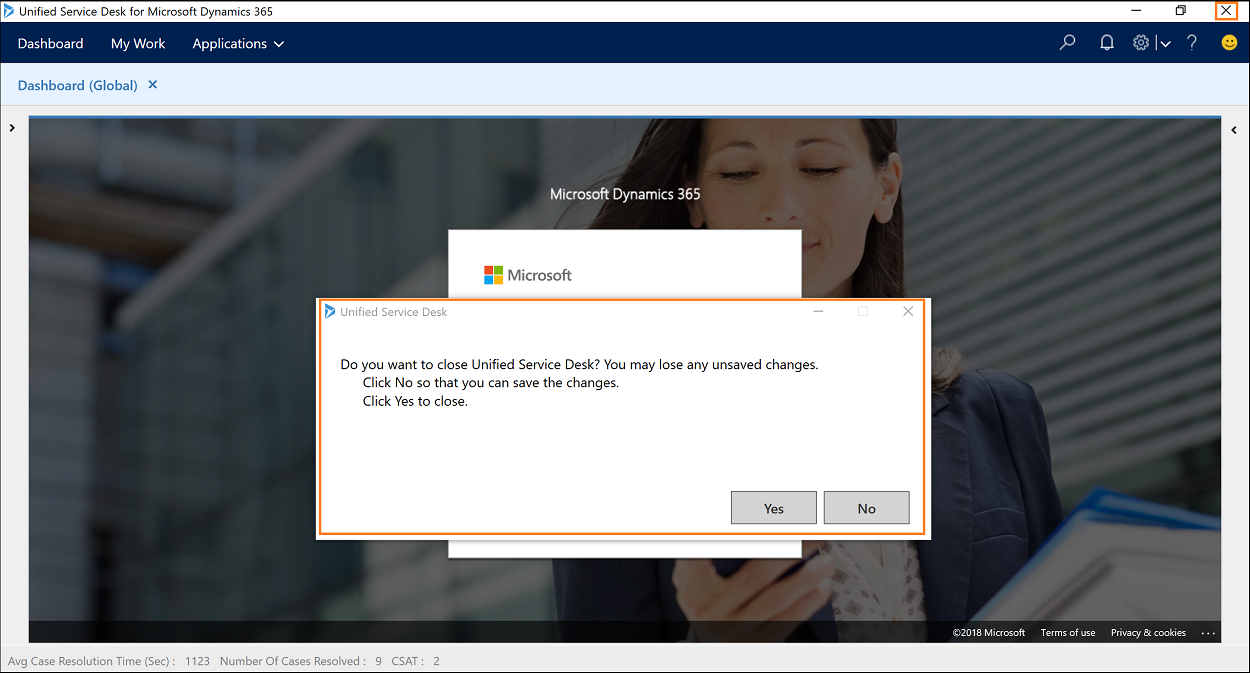
Див. також
Зворотний зв’язок
Очікується незабаром: протягом 2024 року ми будемо припиняти використання механізму реєстрації проблем у GitHub для зворотного зв’язку щодо вмісту й замінювати його новою системою зворотного зв’язку. Докладніше: https://aka.ms/ContentUserFeedback.
Надіслати й переглянути відгук про